
Gabriel Brooks
0
1638
155
Gledajte i snimajte TV emisiju besplatno, koristeći svoje računalo. Potpuno je zakonit, a besplatni Windows program zvan NextPVR postupak čini (relativno) jednostavnim.
Televizijske stanice s velikim dijelom voljeli biste da im plaćate njihove besplatne usluge. Uspješno su pokrenuli tužbu za gašenje Aerea i redovito pretresali tvrtke za satelitsku i kablovsku televiziju radi prava na ponovni prijenos - to je jedna od mnogih snaga koja povećavaju cijenu televizijskih usluga koji plaćaju upravo sada.
Ali evo lude stvari: usprkos tome što prisiljavamo davatelji televizijskih usluga koji plaćaju televiziju da plaćaju prava na ponovni prijenos, ABC, CBS, Fox i NBC svoj su proizvod dale iznad zračnih valova. Isto vrijedi i za televizijske mreže u ostalim zemljama.
Sve što trebate da ih pokupite je antena, i s malo geek znanja kako možete snimati sami sebe, pa čak i ukloniti reklame. Kombinirajte to sa Kodi, vrhunskim medijskim centrom Kako postaviti svoj XBMC Media Center Kako postaviti svoj XBMC Media Center XBMC se možda razvio u Kodi, ali ako imate instaliranu staru verziju ovaj će vam vodič pomoći da ga postavite i nabavite počeo. a imate izvrsno sučelje za gledanje i snimanje TV-a koje vam također omogućuje pristup najboljim s Weba 5 Iznenađujućih dodataka za XBMC Media Center 5 Nevjerojatnih dodataka za XBMC Media Center Učinite XBMC još boljim dodavanjem ovi zadivljujući dodaci. Bez obzira jeste li uključeni u TV, sport ili igre, ovi dodaci pomoći će vam da najbolje iskoristite svoju televiziju. Prošli put sam zažalila kraj ... .
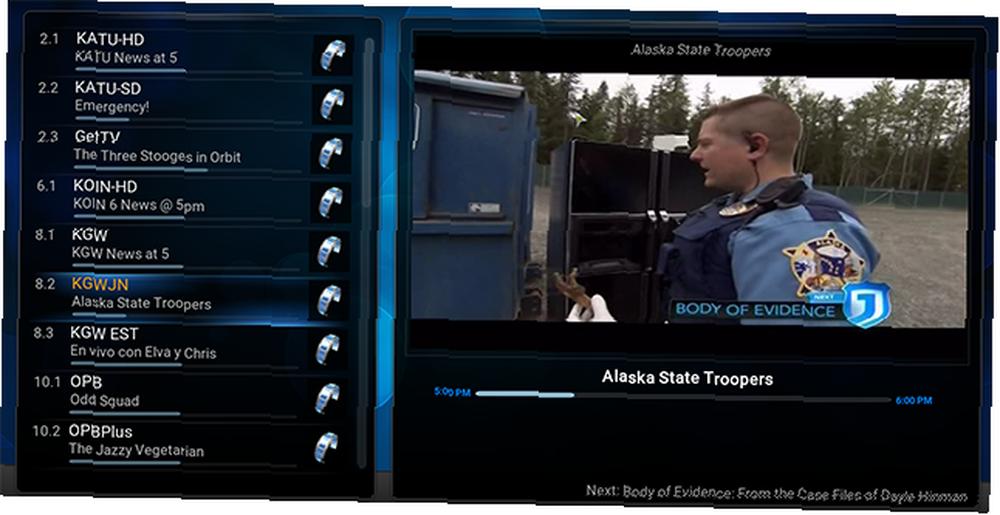
To smo ukratko spomenuli istražujući istinske troškove rezanja kabela Uzimajući u obzir otkazivanje kabela? Pravi trošak rezanja kabela s obzirom na otkazivanje kabela? Pravi trošak rezanja kabela Kada sve dodate, stvarno uštedite novac rezanjem kabela? Bavimo se matematikom koja uključuje otkazivanje kabela u korist internetskih usluga. , jer su sportovi uživo i emisije koje nudi mrežna TV odličan kompliment za usluge utemeljene na webu poput Netflixa i Slinga - posebno kada dodate PVR (Personal Video Recorder). Međutim, nismo ušli u puno detalja.
Dugo smo mislili da je Windows Media Center najbolji program PVR-a. Najbolji PVR: Windows Media Center! Najbolji PVR: Windows Media Center! Unatoč percipiranom imidžu Microsofta kao zvjerke sa napuhanim softverom koji isporučuje pune grešaka, oni su tijekom godina zapravo proizveli dobar softver. Danas bih želio istaknuti Windows Media…, ali čini se da Microsoft trenutno aktivno ubija taj program. Evo vam alternativnog vodiča koji koristi dio Windows softvera koji se zove NextPVR. Postoje različiti alternativni alati koje bismo možda mogli istražiti u budućim člancima (a nadam se da će vas nekoliko istaknuti u komentarima).
Prvi korak: nabavite TV karticu i antenu
Ako se uputite na Antennaweb.org [No Longer Available] brzo možete saznati koje su vam stanice blizu i gdje se nalaze.
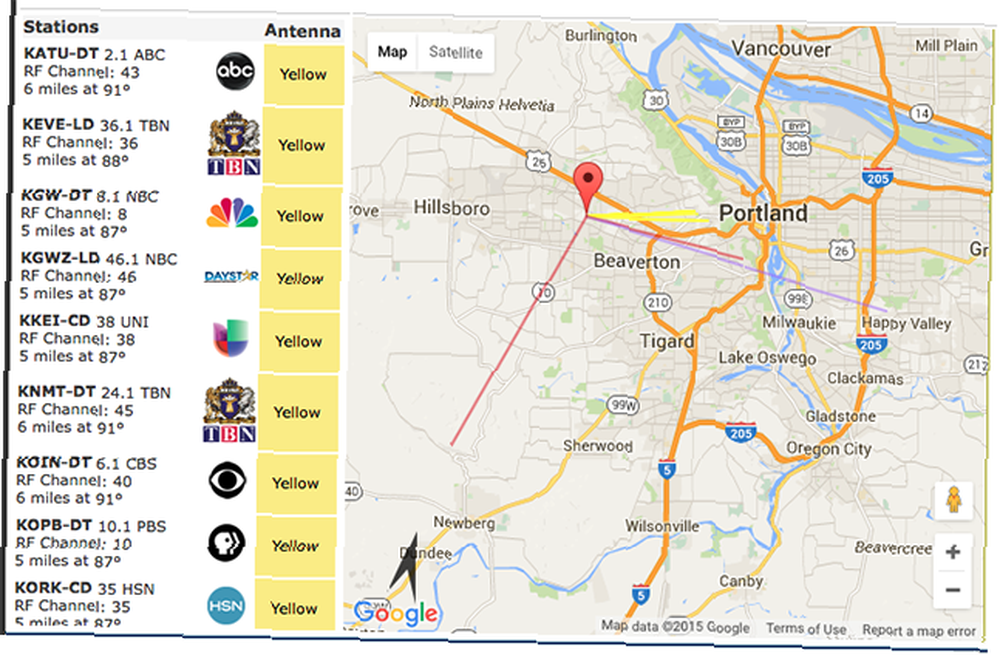
Uzbudljivo je, zar ne? Ali da bi vaše računalo moglo podići TV prijenose, trebat će vam TV kartica. Dokumentacija NextPVR-a posebno preporučuje upotrebu Hauppauge tunerskih kartica - za ovaj članak koristim Hauppauge 2250 (100 USD) (Lifehacker također preporučuje ovaj model, ako vam treba drugo mišljenje).
Dostupne su USB opcije ako radije ne instalirate namjensku karticu. NextPVR podržava širok izbor uređaja - preporučujem Googleu Googling bilo koju određenu karticu, uz riječ “NextPVR”, prije kupnje.
Pored TV tunera trebat će vam antena. Koristim Mohu Leaf, ravnu antenu koja odlično funkcionira. Uživajte u besplatnim TV emisijama u zraku u HD-u uz Mohu Leaf [Giveaway] Uživajte u besplatnim TV emisijama u zraku u HD-u uz Mohu Leaf [Giveaway] The Mohu Leaf je TV papirna tanka antena koju možete objesiti na zid kako biste dobili televiziju visoke kvalitete HD, i to besplatno. Poklanjamo jednu Mohu Leaf Plus i dvije obične Mohu Leaf antene u vrijednosti od… (njuškajte iz Amazona).

Svaka antena koja može primati digitalne signale trebala bi raditi sasvim u redu - čak možete napraviti vlastiti antenski kabel s DIY HDTV antenskim kabelom sa DIY HDTV antenom ako to stvarno želite učiniti.

Dakle, nabavite TV karticu, nabavite antenu i pripremite se. Ako vam ovo zvuči skupo, zapamtite: kablovske tvrtke naplaćuju 10 USD mjesečno samo za najam DVR-a, a kamoli za sve što plaćate u naknadama za ponovni prijenos, tako da ćete uštedjeti novac u bilo kojem trenutku ako uistinu prerežete kabel.
Drugi korak: Instalirajte i postavite NextPVR
Nakon što instalirate svoju TV karticu, slijedite upute isporučene s njom za instaliranje upravljačkih programa. Zatim idite na NextPVR.com i preuzmite najnoviju verziju.
Instalacija je jednostavna: to je standard “Kliknite Dalje” plesu na koji su Windows korisnici navikli. Jednom kada ga instalirate, nastavite i otvorite ga. Vidjet ćete sučelje NextPVR - desnom tipkom miša kliknite bilo gdje i naći ćete postavke.
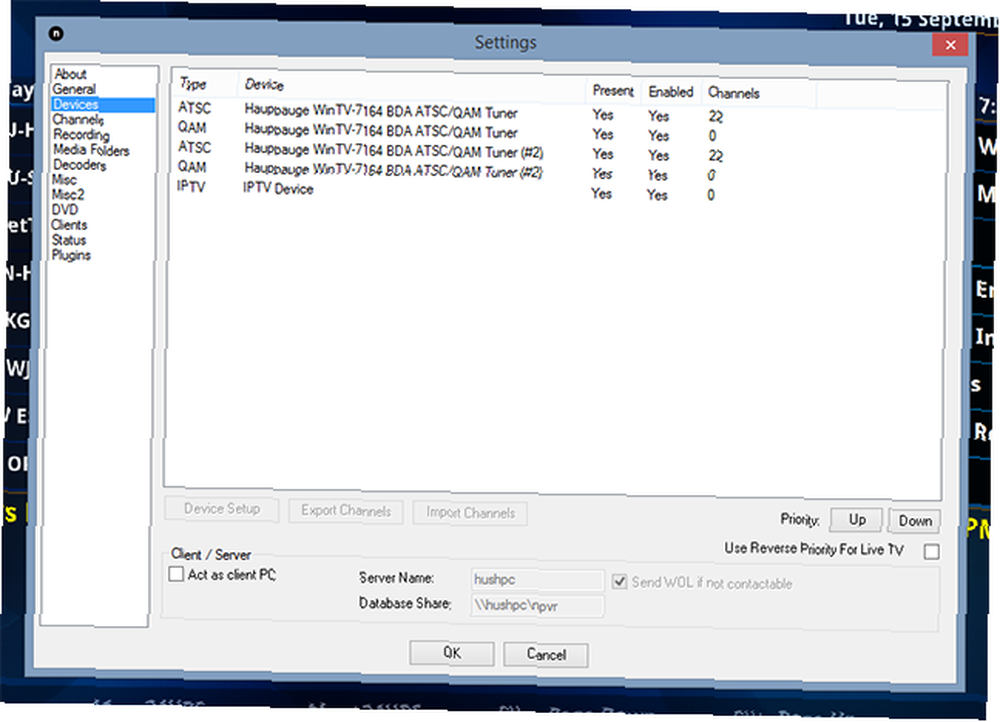
Pod pretpostavkom da ste ispravno instalirali svoj TV prijemnik, trebali biste ga vidjeti ispod uređaji. Ako je to slučaj, odaberite ga i kliknite Postavljanje uređaja. Odavde možete skenirati TV kanale.
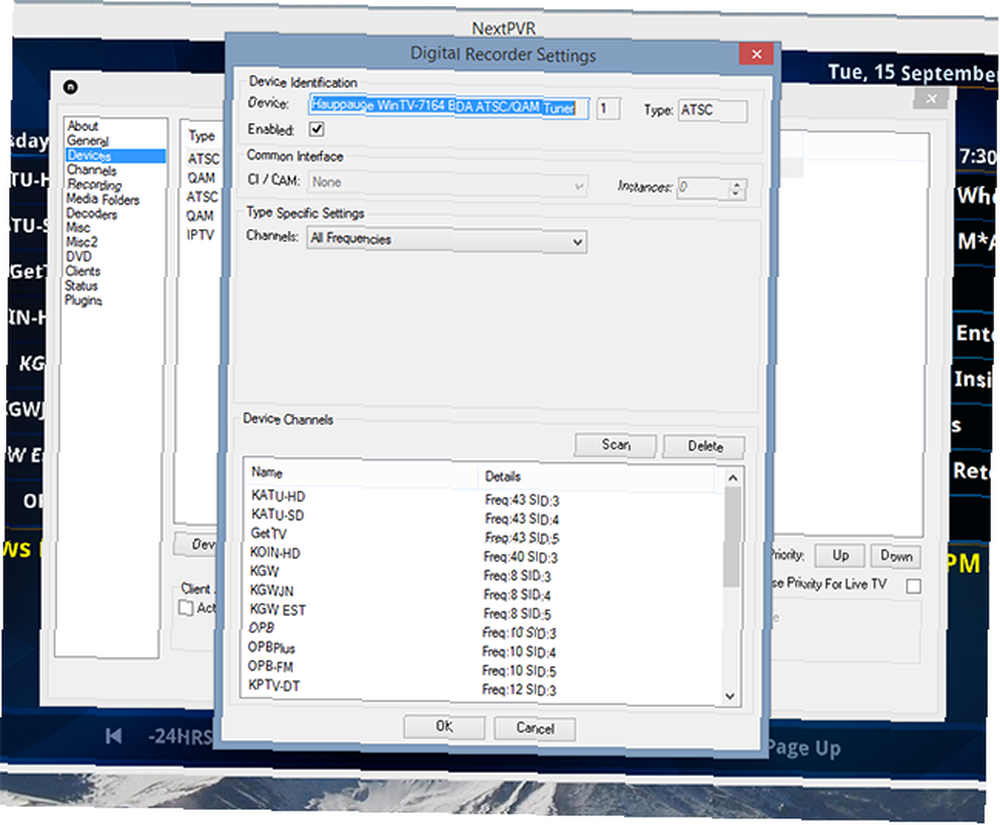
Ovo je škakljiv dio, ovisno o dobrom prijemu u vašem kraju. Usporedite kanale koji se prikazuju sa popisom koji vidite na Antennawebu, pomičući antenu da biste vidjeli možete li dobiti još kanala.
Kad ste zadovoljni svojim popisom kanala, krenite na kanali odjeljak. Ako želite, preimenujte sve kanale, a zatim kliknite Ažurirajte EPG - ovo će preuzeti trenutni TV raspored za vas. Sljedeća glava davači odjeljka i odaberite koder za sve slučajeve. Zatim krenite prema Snimanje kartica.
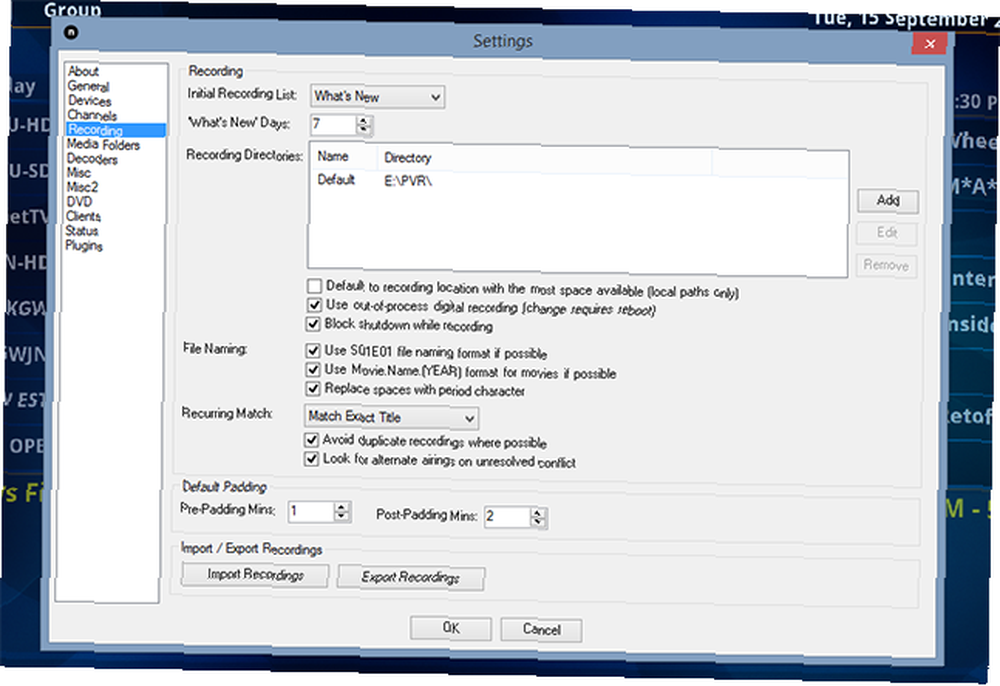
Svoje snimke prema zadanom završavaju na vašem C: \ pogonu, pa svakako to promijenite ako biste radije koristili drugi pogon. Također možete odabrati gdje je vaš spremnik TV uživo spremljen na Razno kartica.
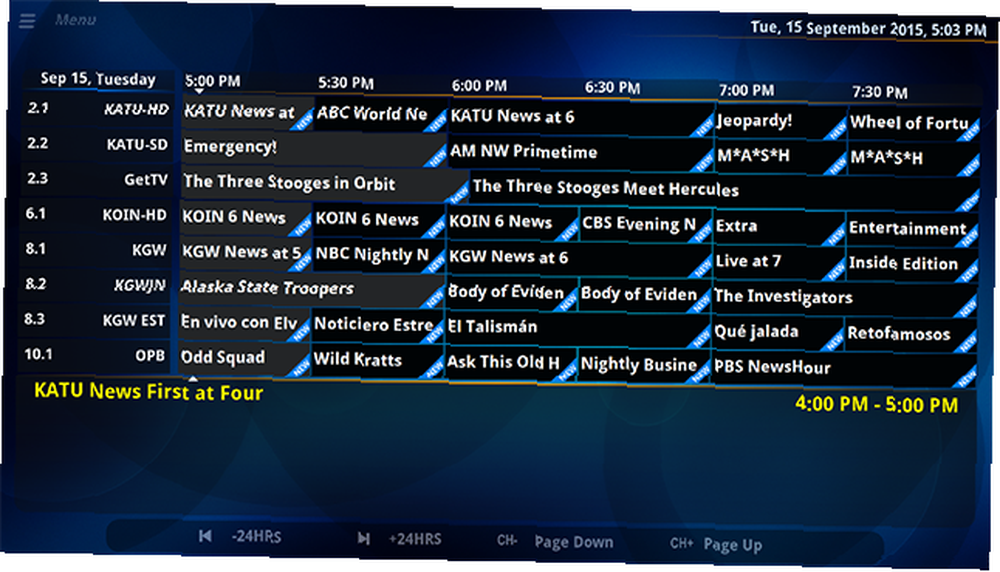
Postoji nekoliko drugih postavki koje možete provjeriti, pa istražite ovaj zaslon kasnije. Međutim, događaj navedenog trebao bi biti dovoljan da vam omogući gledanje televizije odmah. To možete učiniti u NextPVR-ovom sučelju, gore prikazanom, ako želite testirati stvari ili možete postaviti NextPVR da radi s Kodi-jem.
Treći korak: Postavljanje Kodija za zadivljujuće sučelje
Kodi je multimedijski uređaj na više platformi koji može organizirati TV emisiju i kolekciju filmova, pružiti vam pristup mrežnim videozapisima i pružiti sučelje za gledanje televizije uživo. Još bolje: lako se kontrolira daljinskim upravljačem.
Postavljanje Kodija za rad s NextPVR-om nije komplicirano. Prvo morate ići na televizor odjeljak Kodijevih postavke , a zatim pritisnite, “Omogući TV uživo”. U tom će se trenutku od vas tražiti da omogućite dodatak.
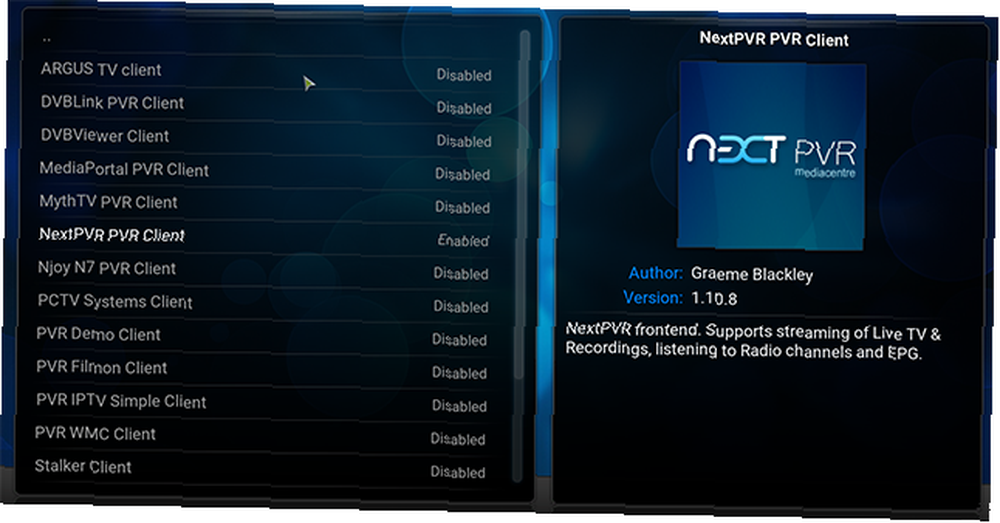
Kreni prema NextPVR dodatak, dakle konfigurirati to.
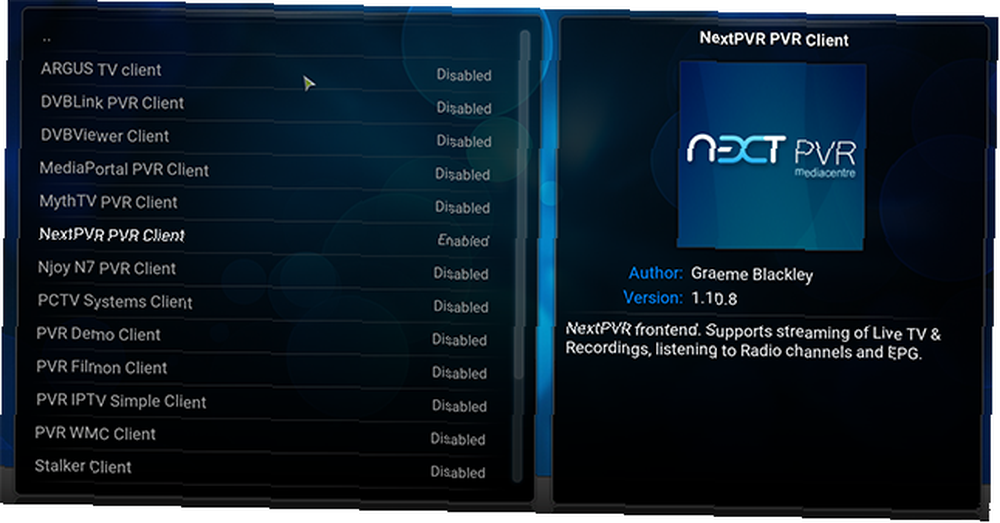
Vjerojatno možete ostaviti zadane vrijednosti - Ime računala relevantno je samo ako Kodi koristite na računalu koje nije instalirano na NextPVR i SljedećiPVR port mijenja se samo ako je namjerno promijenite. Međutim, preporučio bih krenuti Napredna i omogućavanje spremnika TV TV uživo.
Nakon što to učinite, vratite se na odjeljak TV u Postavkama. Postoji više postavki koje možete prilagoditi i možete dodati čak i mrežne logotipe ako zaista želite izaći, ali u osnovi biste trebali biti spremni za rad.
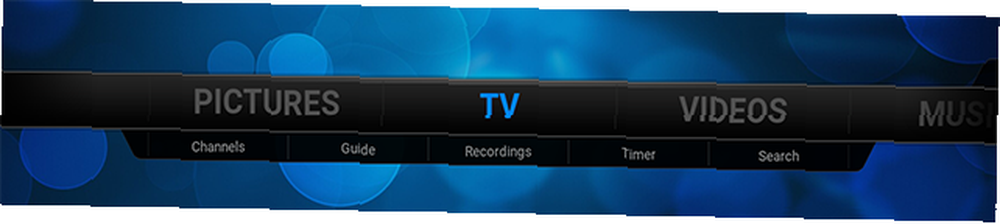
Iz odjeljka Live TV na glavnom zaslonu Kodija sada možete pristupiti svojim televizijskim kanalima, snimcima pa čak i postaviti svoj DVR za snimanje nečega. I to ne trebate ograničiti na samo jedno računalo: bilo koji uređaj na vašoj mreži može pristupiti NextPVR, što znači da možete gledati TV na bilo kojem od njih ako ponovite gore navedene korake (dodajući IP računala koje radi NextPVR kao Naziv računala).
Ovo je tek početak.
Rekao sam to prije i opet ću to reći: rezači kablova trebaju ignorirati set-top kutije i koristiti stolna računala Rezači kabela: Zanemarite postave i koristite PC umjesto rezača kabela: Zanemarite Set Boxe i Koristite PC Umjesto kabla za odustajanje? Držite se daleko od namjenskih uređaja medijskog centra. Vaše je rezervno računalo odlična alternativa, jer je jeftino za postavljanje, moćniji i zauvijek fleksibilan. , Oni su jednostavno najsvestraniji alat za posao, nadam se da ovaj udžbenik to pokazuje.
I doista, ovaj članak samo preskače površinu onoga što kućne PVR postavke mogu učiniti. Ovdje bih mogao ući u mnoge druge stvari: postavljanje daljinskog upravljača pomoću Kodija, korištenje Comskip za preskakanje reklama, pa čak i korištenje NextPVR web sučelja za zakazivanje snimaka s bilo kojeg računala na vašoj kućnoj mreži. Spreman sam razgovarati o svemu tome i više u komentarima, a rješavat ću ga u budućim člancima, ako bude dovoljno zainteresiranih.
Razgovarajmo! Tu sam da pomognem i jako vidim sve to kao proces koji traje. Prestanimo svi s plaćanjem TV-a, jedne kućne PVR postavke.











